Lenovo Solution Center: Herunterladen, installieren und sinnvoll ersetzen
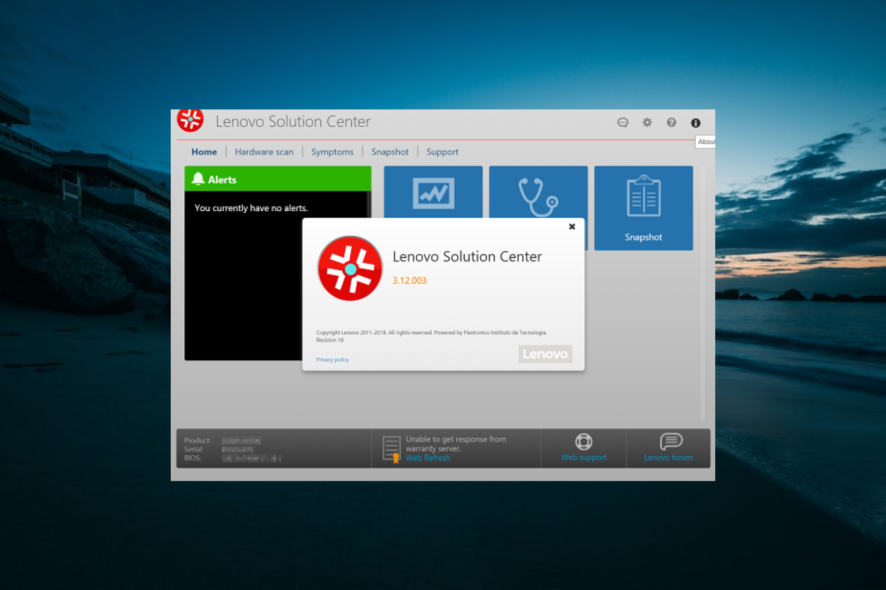
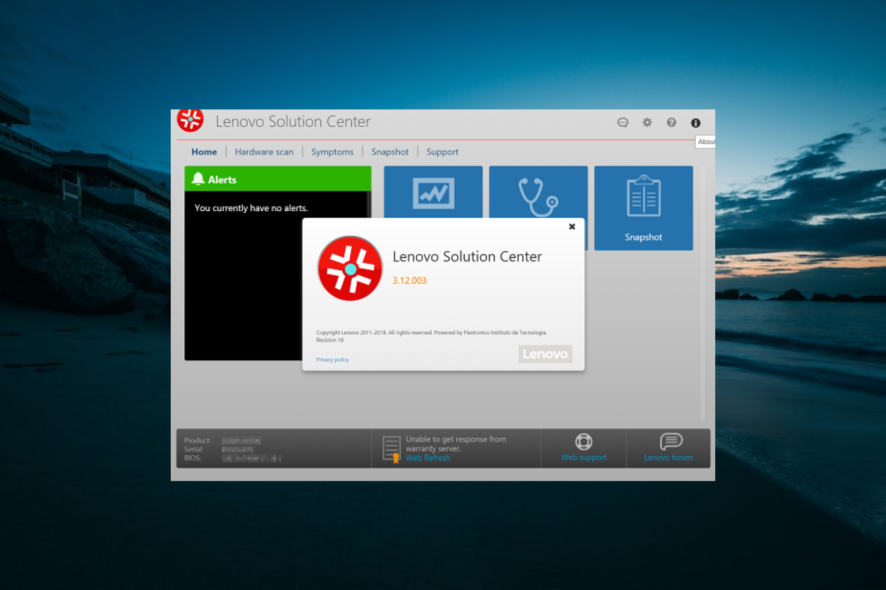
Was ist Lenovo Solution Center und brauche ich es?
Lenovo Solution Center ist eine von Lenovo entwickelte Software für Think‑Geräte, die Systemdiagnosen, Sicherheitschecks und Wartung in einer zentralen Oberfläche zusammenfasst. Auf vielen Lenovo‑PCs ist die Anwendung bereits vorinstalliert. Kurz gesagt: Sie ist nützlich, aber nicht zwingend unverzichtbar.
Eine einfache Definition: Lenovo Solution Center ist ein System‑Utility, das Hardwaretests, Akkuüberwachung, Backup‑Optionen und Support‑Zugänge zentralisiert.
Wichtige Funktionen auf einen Blick:
- Zentrale Übersicht für Lenovo‑Software und Systemstatus
- Schnellzugriff auf Lenovo‑Support
- Historie von Systemänderungen und Performance‑Daten
- Hardwarediagnosen (Festplatte, Speicher, CPU, Sensoren)
- Akkuzustandskontrolle
- Automatische Hinweise auf App‑Updates und Benachrichtigung in der Windows‑Taskleiste
Wichtig: In der Vergangenheit wurden Sicherheitslücken gemeldet, über die Angreifer Code mit Systemprivilegien ausführen konnten. Lenovo hat diese Probleme allerdings in neueren Versionen (ab Version 3.3.003) behoben.
Herunterladen und installieren
Hinweis: Die folgenden Schritte gelten für Windows 10. Stellen Sie vor der Installation sicher, dass Sie eine aktuelle Datensicherung haben.
Schritte
- Wählen Sie die passende Version für Ihr System und laden Sie sie herunter:
- Download Lenovo Solution Center 3.12.003 (32‑bit)
- Download Lenovo Solution Center 3.12.003 (64‑bit)
- Navigieren Sie zu dem Ordner, in dem Sie die Installationsdatei gespeichert haben.
- Doppelklicken Sie auf die Installationsdatei, um den Installer zu starten.
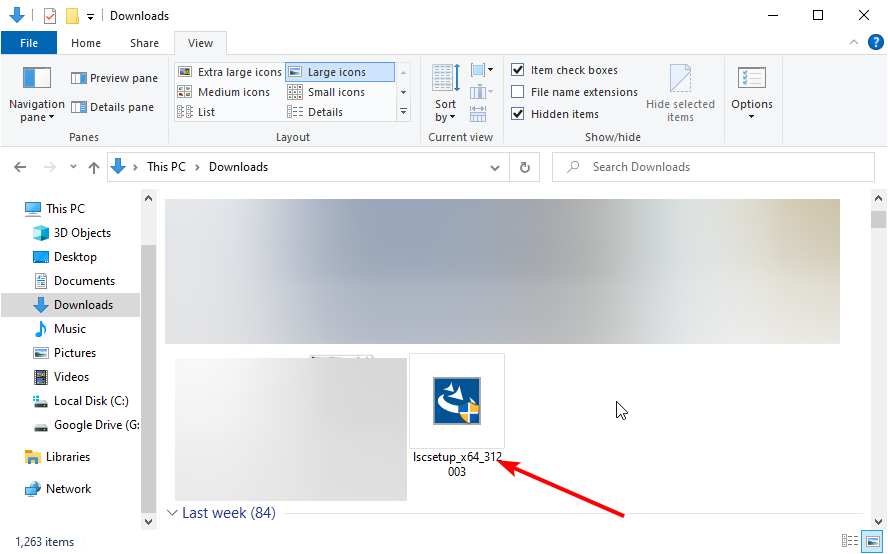
- Das System zeigt einen Fortschrittsbalken für die Extraktion an.
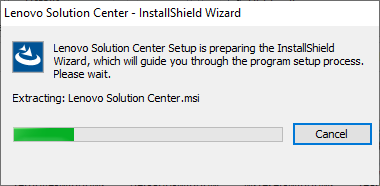
- Nach Abschluss der Installation werden Sie benachrichtigt.
- Klicken Sie auf Fertig, um den Installationsvorgang abzuschließen.
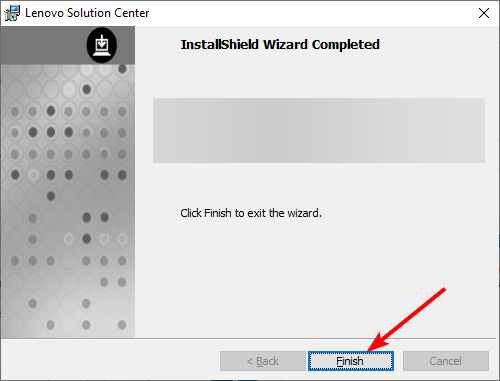
Die Installation ist in der Regel unkompliziert. Beachten Sie jedoch, dass Lenovo den offiziellen Support für Lenovo Solution Center eingestellt hat: Es werden keine neuen Updates mehr verteilt.
Warum wechseln zu Lenovo Vantage und Lenovo Diagnostic
Lenovo hat Solution Center durch zwei spezialisierte Tools ersetzt:
- Lenovo Vantage: Modernere Benutzeroberfläche, Treiber‑ und BIOS‑Updates, personalisierte Empfehlungen.
- Lenovo Diagnostic: Fokus auf tiefgehende Hardwaretests und Fehlersuche.
Vorteile des Umstiegs:
- Fortlaufende Updates und Sicherheitsfixes
- Bessere Kompatibilität mit aktuellen Windows‑Versionen
- Getrennte, klarere Verantwortungsbereiche (Wartung vs. Diagnose)
Kurze Migrationsschritte:
- Installieren Sie Lenovo Vantage über den Microsoft Store oder die Lenovo‑Website.
- Installieren Sie Lenovo Diagnostic für ausführliche Hardwaretests.
- Exportieren oder notieren Sie wichtige Einstellungen/Logs aus dem Solution Center, bevor Sie es deinstallieren.
Wann Lenovo Solution Center sinnvoll bleibt und wann nicht
- Sinnvoll, wenn: Sie ein älteres ThinkPad haben, das bereits mit LSC konfiguriert ist und Sie keine ständige Update‑Fähigkeit brauchen.
- Nicht sinnvoll, wenn: Sie langfristig Support und Sicherheitsupdates benötigen oder moderne Feature‑Sets wie automatische Driver‑Updates wollen.
Kompatibilität und Migrationstipps
- Betriebssysteme: LSC war primär für Windows 8/10 ausgelegt. Prüfen Sie die Kompatibilität mit neueren Windows‑Versionen vor Installation.
- Hardwaretreiber: Nach der Migration auf Vantage sollten Treiber und BIOS über Vantage aktualisiert werden, nicht über veraltete LSC‑Module.
- Deinstallation: Entfernen Sie alte LSC‑Versionen, bevor Sie Vantage installieren, um Konflikte zu vermeiden.
Zusätzliche Hinweise für IT‑Administratoren:
- Prüfen Sie Images und Teststellungen vor breiter Bereitstellung.
- Dokumentieren Sie Versionen und Update‑Intervalle.
Checklisten nach Rolle
Endanwender:
- Backup erstellen
- Installationsdatei aus vertrauenswürdiger Quelle laden
- Nach Installation einmal vollständigen Systemscan und Akkucheck durchführen
IT‑Administrator:
- Testinstallation in einer isolierten Umgebung
- Kompatibilitätscheck mit Unternehmenssoftware
- Deploiement‑Plan für Lenovo Vantage/Diagnostic
Helpdesk:
- Anleitungen für häufige Fehler (Treiber, Berechtigungen)
- Ablage von Export‑Logs aus LSC vor Deinstallation
Kurzer Glossar (1‑Zeiler)
- Lenovo Solution Center: Älteres Wartungs‑ und Diagnosetool für Lenovo‑PCs.
- Lenovo Vantage: Aktuelles Wartungstool mit Update‑Management und Empfehlungen.
- Lenovo Diagnostic: Tool für tiefgehende Hardwaretests.
Alternativen von Drittanbietern
Wenn Sie externe Software bevorzugen, kommen Tools wie CCleaner (für Wartung), CrystalDiskInfo (Festplattenüberwachung) oder MemTest86 (Speichertests) in Frage. Achten Sie bei Drittanbieter‑Tools immer auf Vertrauenswürdigkeit und Kompatibilität.
Risiko und Sicherheit
- Veraltete Software erhöht das Angriffsrisiko. Verwenden Sie möglichst aktuelle, gepflegte Tools.
- Laden Sie Installationsdateien nur von offiziellen Lenovo‑Seiten oder dem Microsoft Store.
Wichtig: Wenn Sie LSC weiterhin nutzen, stellen Sie sicher, dass Sie eine Version mit den bekannten Sicherheitsfixes verwenden (mindestens Version 3.3.003 oder neuer), und planen Sie den Übergang zu unterstützten Tools.
Kurze Anleitung für Fehlerbehebung
- Installationsabbruch: Prüfen Sie Benutzerrechte (als Administrator ausführen) und Antivirus‑Blocker.
- Fehlende Hardwareerkennung: Treiber aktualisieren, BIOS‑Version prüfen.
- Update‑Benachrichtigungen fehlen: Wechseln Sie zu Lenovo Vantage für fortlaufende Updates.
Ankündigungstext (Kurzfassung, 100–200 Wörter)
Lenovo hat sein klassisches Wartungstool, das Lenovo Solution Center, lange Zeit als zentrale Anlaufstelle für Systemchecks und Support genutzt. Obwohl Sie die Anwendung noch herunterladen und installieren können, empfiehlt Lenovo inzwischen den Wechsel zu zwei moderneren Tools: Lenovo Vantage für Systempflege und Treiberverwaltung sowie Lenovo Diagnostic für intensive Hardwaretests. Dieser Artikel erklärt, wie Sie LSC herunterladen und installieren, welche Sicherheitsaspekte zu beachten sind und wie Sie sicher und sauber auf die neueren Tools migrieren. Für IT‑Teams gibt es zusätzliche Hinweise zu Kompatibilität, Teststellungen und Rollout‑Checks. Nutzen Sie diesen Leitfaden, um Ihr Gerät aktuell, sicher und performant zu halten.
Zusammenfassung
- Lenovo Solution Center ist ein nützliches, aber nicht mehr unterstütztes Wartungswerkzeug.
- Installation ist weiterhin möglich, doch langfristig ist der Umstieg auf Lenovo Vantage und Lenovo Diagnostic ratsam.
- Achten Sie auf Sicherheitsupdates und testen Sie Migrationen vor Produktiveinsatz.
Wenn Sie Probleme beim Download oder der Installation haben, hinterlassen Sie einen Kommentar mit Ihrer Gerätekonfiguration, damit wir gezielter helfen können.
Ähnliche Materialien

Podman auf Debian 11 installieren und nutzen
Apt-Pinning: Kurze Einführung für Debian

FSR 4 in jedem Spiel mit OptiScaler
DansGuardian + Squid (NTLM) auf Debian Etch installieren

App-Installationsfehler auf SD-Karte (Error -18) beheben
